この記事は、すでにN Suiteの初期設定を完了し運用しているカスタマーが、AWS KMSアドレスを追加発行し、そのアドレスをN Suiteに登録して、使える状態にするための手順です。アドレスを追加発行した際、アドレスのアクセスキーを追加発行する(Step 2)作業が必要かどうかは条件によります。下記の2つのパターンが想定されるので、どのパターンに当てはまるかと確認の上、ガイドに従って必要なStepを踏んでください。 パターン1: 部署やプロジェクト単位でアドレスを分けずに、全N Walletユーザーに同じアドレスを共有するパターン2: 部署やプロジェクト毎に使うアドレスを分けるケース

パターンによって必要なStepが異なります。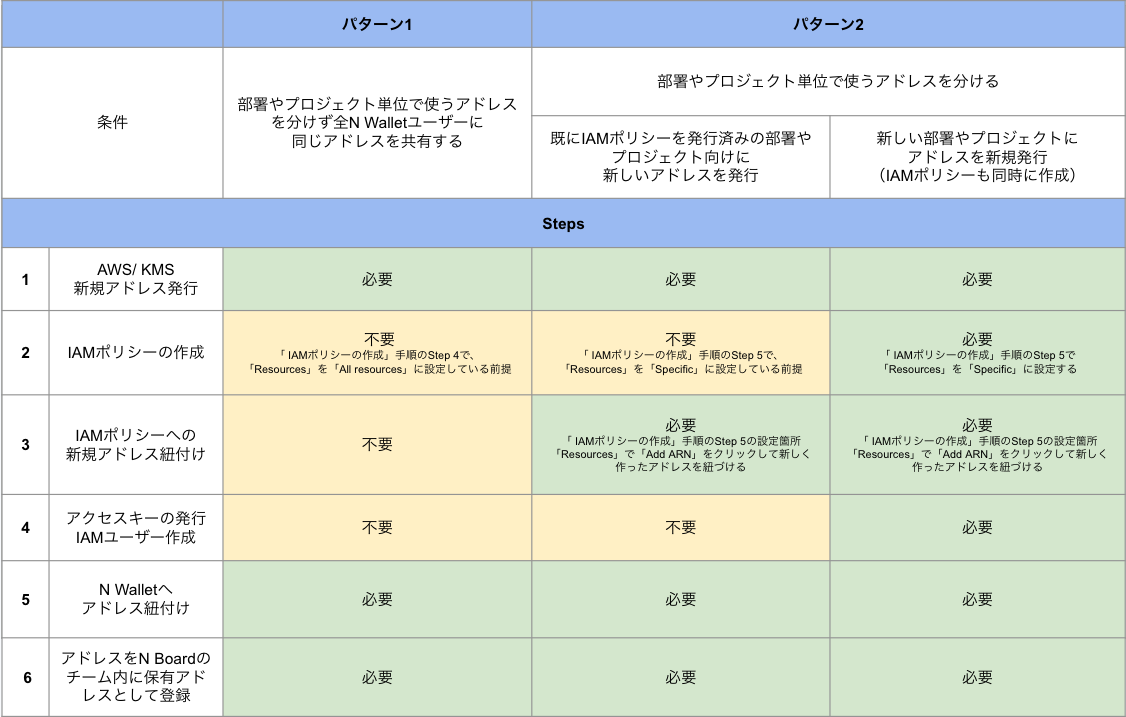
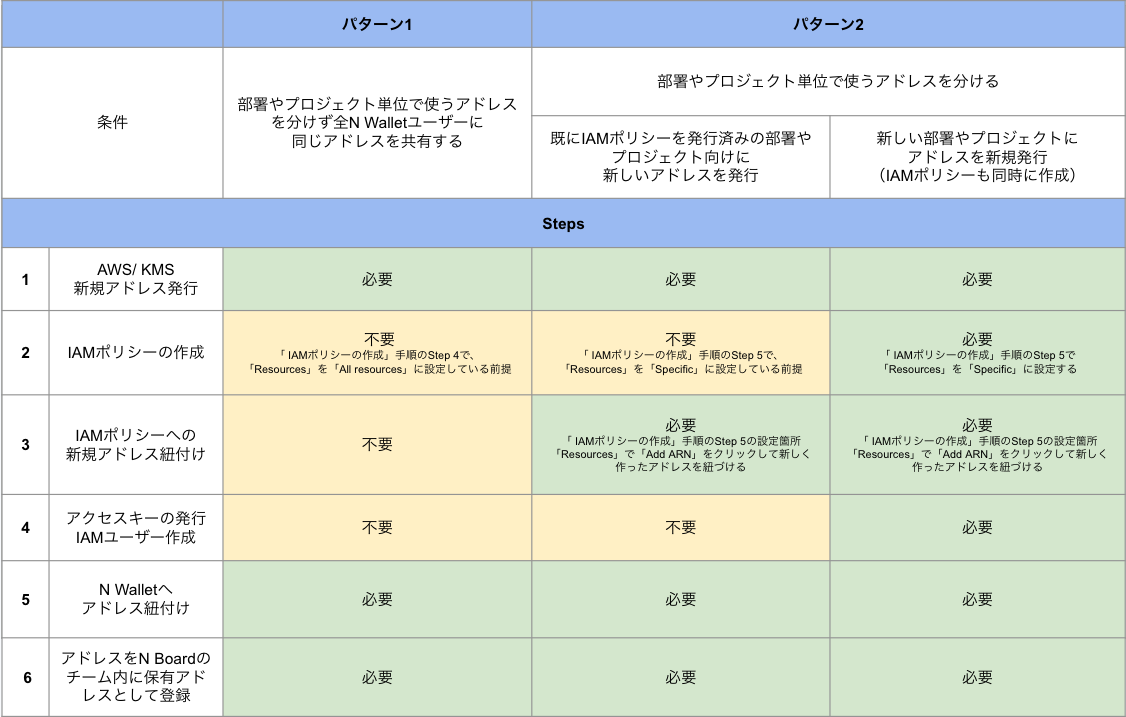
Step 1: 秘密鍵の作成
- 下記のAWS KMS秘密鍵作成手順書の5番目の手順から進めてください。1〜4の手順を進めたPCをお使いの場合に限ります。
- パターン1、パターン2 のどちらの場合もこの手順を踏んでください。
- AWS KMSの秘密鍵作成手順(macOS向け)
- AWS KMSの秘密鍵作成手順 (Windows向け)
Step 2: IAMポリシーの作成
- パターン1の場合は作業は不要です。
- パターン2で既にIAMポリシーを発行済みの部署向けに新規アドレスを発行した場合も作業不要です。
- パターン2 で新しい部署用に秘密鍵(アドレス)を新規発行した場合は、下記の手順を踏んでください。
- その際、下記手順書のStep4は割愛し、Step5の手順を踏んでください。
- IAMポリシーの作成:秘密鍵の署名権限を作成する手順
Step 3: IAMポリシーへの新規秘密鍵(アドレス)紐付け
- パターン1の場合は作業は不要です。
- パターン2の場合は必要な作業です。下記手順のStep 5以降の手順を踏んでください。
- IAMポリシーの作成:秘密鍵の署名権限を作成する手順
Step 4: IAMユーザーを作成しアクセスキーを発行する
- パターン1の場合は作業は不要です。
- パターン2で既にIAMポリシーを発行済みの部署向けに新規アドレスを発行した場合も作業不要です。
- パターン2 で新しい部署用に秘密鍵(アドレス)を新規発行した場合は、下記の手順を踏んでください。
- IAMユーザーの作成:秘密鍵の署名権限ユーザーを作成する手順
Step 5: 追加作成したアドレスをN Walletへ追加
- 全てのパターンで必要な作業です。下記の手順に従って作業をしてください
- アドレスのN Walletへの追加方法
Step 6: 追加作成したアドレスをN Boardのチーム内に保有アドレスとして登録
- 全てのパターンで必要な作業です。下記の手順に従って作業をしてください。
- チームへの保有アドレス登録
これで追加発行したAWS KMSのアドレスをN Suiteに登録して使用することができます。
ご不明な点があれば、弊社のサポートデスクまでお問い合わせください。この記事は役に立ちましたか?
それは素晴らしい!
フィードバックありがとうございます
お役に立てず申し訳ございません!
フィードバックありがとうございます
フィードバックを送信しました
記事の改善におけるご協力ありがとうございます。